Tenorshare ReiBoot ist eines der iOS-Systemreparatur-Tools, die Sie in den Google-Suchergebnissen finden können, wenn Ihr iPhone im DFU-Modus, in der Apple-Logo-Schleife usw. feststeckt. Noch wackeln über diese Software über die folgenden Fragen: Ist ReiBoot kostenlos? Ist ReiBoot sicher? Was ist der Unterschied zwischen der kostenlosen und der Pro-Version?
Dann sind Sie hier genau richtig. Lesen Sie die vollständige Bewertung von Tenorshare ReiBoot und treffen Sie dann eine kluge Entscheidung, um Ihr iPhone wieder zum Laufen zu bringen.
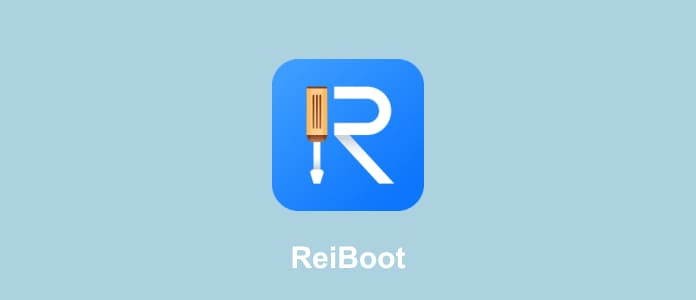
Tenorshare ReiBoot behauptet, das iPhone Recovery-Modus-Tool zu sein, um iOS-Systemprobleme zu beheben. Es behandelt über 150 Systemprobleme wie Apple Log, Recovery Mode, DFU Mode, Loop Neustart und mehr. ReiBoot kann auch Downgrades und Upgrades von iOS-Versionen ohne Datenverlust durchführen. Kompatibel mit dem neuesten iOS 17 Beta, kann ReiBoot eine Vielzahl von iOS Systemproblemen beheben.
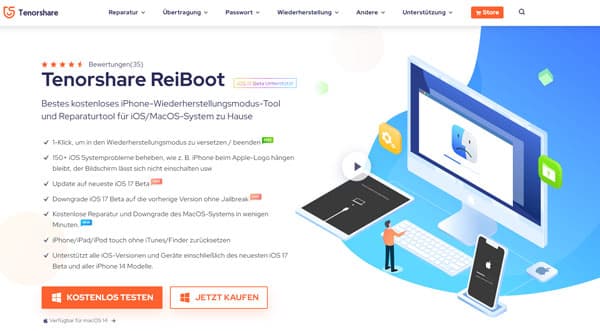
Tenorshare ReiBoot bietet eine beeindruckende Palette von Funktionen, die es von der Konkurrenz abheben. Hier sind einige der wichtigsten Merkmale:
Ein-Klick-Reparatur: Mit nur einem Klick können Sie Ihr iOS-Gerät aus dem Wiederherstellungsmodus befreien oder Probleme wie das Apple-Logo verschwinden lassen.
Systemreparatur: Tenorshare ReiBoot kann auch tiefer gehende iOS-Probleme wie das Einfrieren von Geräten oder Bootschleifen beheben.
Downgrade iOS ohne iTunes: Möchten Sie zu einer älteren iOS-Version zurückkehren? Mit Tenorshare ReiBoot können Sie dies ohne iTunes tun.
Benutzerfreundlichkeit: Die Software ist äußerst benutzerfreundlich und erfordert keine technischen Kenntnisse.
Kompatibilität: Tenorshare ReiBoot unterstützt eine breite Palette von iOS-Geräten und Versionen.
Sicherheit: ReiBoot ist das Systemreparatur-Tool ohne Malware. Es liest keine Informationen von Ihrem iPhone oder iPad aus und hilft nur bei Problemen mit dem iOS-System.
Fehler bei der Reparatur von iOS-System: Bei der Reparatur kommt es viele Probleme vor, z.B. häufiges Scheitern beim Aufrufen des DFU-Modus, gelegentlicher Absturz während der Reparatur usw.
Kosten: Um die Systemreparatur-Funktion zu verwenden, müssen Sie für die Vollversion bezahlen.
Mögliche Datenverluste: Bei der Verwendung von Tenorshare ReiBoot besteht das Risiko, dass Daten verloren gehen, insbesondere wenn schwerwiegende iOS-Probleme auftreten.
Tenorshare ReiBoot kann kostenlos verwendet werden, um den Wiederherstellungsmodus des iPhones zu beenden. Sie sollten auf die Pro-Version upgraden, um andere iOS-Systemprobleme zu beheben.
Der Preis hängt von der Lizenz ab. Es gibt 1 Monat Abo Lizenz, 1 Jahr Abo Lizenz, lebenslange Lizenz sowie jährliche Abrechnung für Business.

Erfahrungen mit Tenorshare ReiBoot sind vielfältig und hängen oft von den individuellen Umständen und den spezifischen iOS-Problemen ab, mit denen Benutzer konfrontiert sind. Hier sind einige gängige Erfahrungen, die Benutzer mit Tenorshare ReiBoot gemacht haben:
"Suggeriert man könne sein Handy ohne Datenverlust zurücksetzen. Nach Kauf wird einem dann gesagt, dass es mit seinem Modell nicht funktioniert und man bekommt 5 Screenshots mit einer Anleitung zum Zurücksetzen des Handys. Diese Anleitung findet man tausendfach, umsonst, im Internet."
"Habe mich zum Kauf einer Lizenz Tenonshare ReiBoot für Apple mit Hinblick auf die 30-Tage-Geld-Zurück Garantie verleiten lassen. Zunächst einmal die Testversion installiert, die nachträglich betrachtet eigentlich nichts kann. Sie verbindet sich lediglich mit dem Gerät und lädt aus dem Internet die aktuelle Software in einen Zwischenspeicher runter. Anschließend wird man freundlich aufgefordert eine Lizenz zu kaufen. Die Software suggeriert, dass es erfolgreich ein Update aufspielen kann und alle Software-Fehler (inkl. 4013) beheben kann. Der Update-Vorgang bricht am Ende mit einer Fehlermeldung ab. Also das selbe was iTunes auch kann. Dem Anspruch auf 30 Tage Geld-Zurück-Garantie will man nur mit extrem viel Mühe nachkommen. Mir wurden zuerst "großzügige" 30% angeboten in der Hoffnung ich lasse mich drauf ein. ich habe jedes mal um eine Erklärung gebeten wieso ich keinen Anspruch auf die volle Rückerstattung habe, wo mir mit jeder Mail erst 60%, 80% und am Ende die 100% zugesprochen wurden. Ich verstehe den ganzen aufwand dahinter nicht wenn man eine Geld zurück Garantie anbietet und man dann um sein Geld handeln muss. Ich sehe keinen Mehrwert dieser Software im Vergleich zum Apple-Recovery Modus, also besser Finger von weg lassen."
"Sehr geehrtes Team, ich schätze Ihre Firma, weil Sie den Menschen bei technischen Sachen Unterstützung bieten. Mir natürlich auch. Mein Problem wurde noch nicht gelöst, aber ich hoffe, mit "Tenorshare" wird es gelöst! Danke!"
Schritt 1: Öffnen Sie ReiBoot und verbinden Sie Ihr iPhone oder iPad mit dem Computer. Klicken Sie auf "Starten", um den Vorgang der Reparatur zu starten.
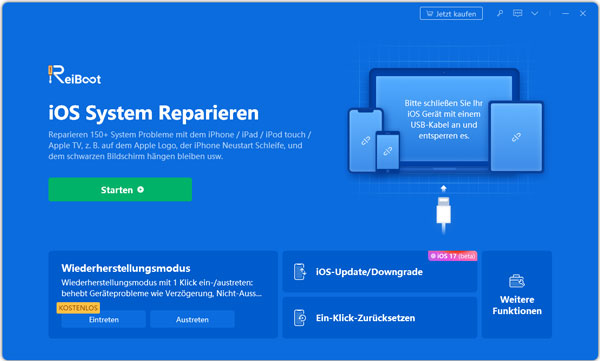
Schritt 2: Wählen Sie "Standard Reparieren" oder "Tief Reparieren" und befolgen Sie die Anweisungen auf dem Bildschirm, um Ihr Gerät in den Recovery-Modus zu versetzen.
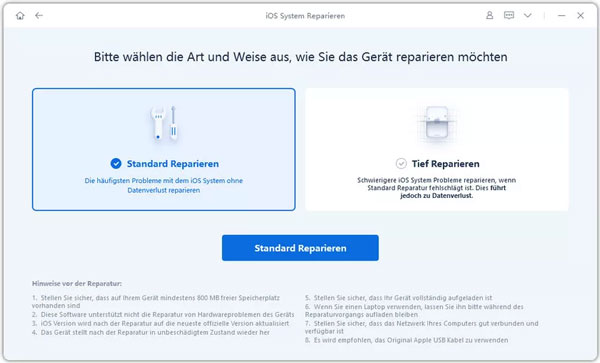
Schritt 3: Klicken Sie anschließend auf die Schaltfläche von "Herunterladen", um die Firmware auf Ihrem Computer zu downloaden. Klicken Sie dann auf "Starten Standardreparatur", jetzt können Sie das iOS-System reparieren.
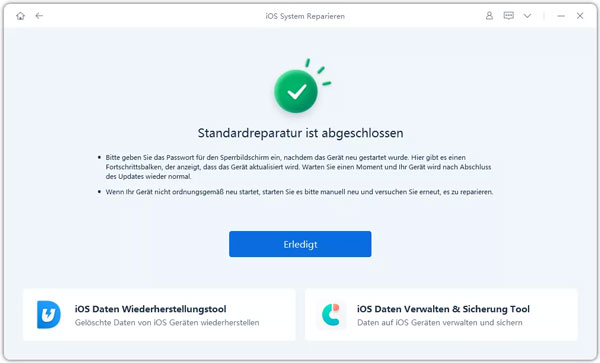
Schritt 1: Starten Sie die Software und wählen Sie "Wiederherstellungsmodus". Schließen Sie Ihr iOS-Gerät durch USB-Kabel mit dem Computer.
Schritt 2: Warten Sie, bis ReiBoot Ihr Gerät erkennt. Dann wird die Schaltfläche "In den Recovery Modus kommen" aktiviert. Klicken Sie darauf, um Ihr iOS-Gerät in den Recovery Modus zu versetzen. Warten Sie, bis der Vorgang abgeschlossen ist.
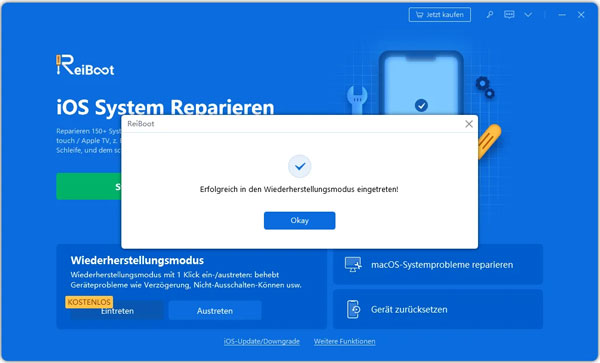
Tipp: Möchten Sie Ihr iPhone aus Recovery Modus befreien? Dieser Artikel kann Ihnen dabei helfen.
Schritt 1: Wählen Sie die Funktion "iOS-Update/Downgrade" > "Tiefes Downgrade".
Schritt 2: Die iOS-Version von Ihrem Gerät wird automatisch erkannt. Bestätigen Sie die Modell-Informationen und klicken Sie auf "Herunterladen", um die Firmware auf Ihrem Gerät zu installieren.
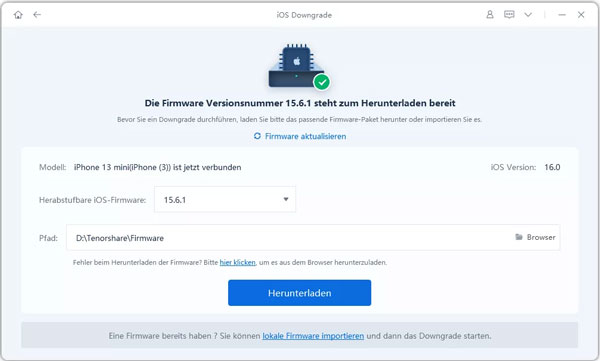
Schritt 3: Klicken Sie auf "Tiefes Downgrades starten". warten Sie, bis das Downgrade abgeschlossen ist.
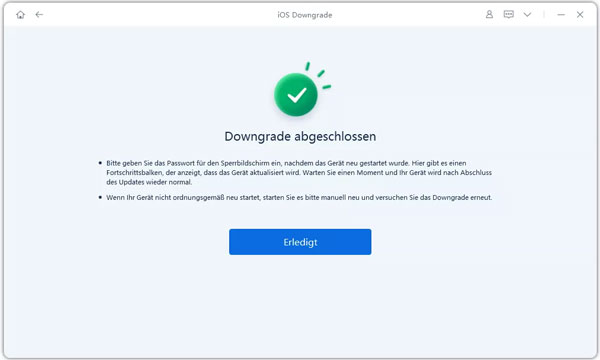
Schritt 1: Wählen Sie die Funktion "Gerät zurücksetzen" auf der Hauptoberfläche, dann wählen Sie "Auf Werkeinstellungen zurücksetzen". Klicken Sie auf "Hart Zurücksetzen", um es weiter zu gehen.
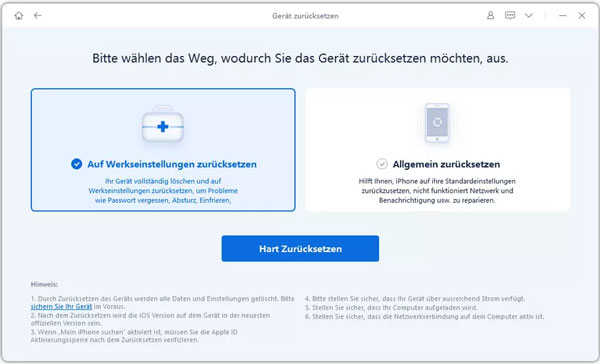
Schritt 2: Klicken Sie auf "Herunterladen", um benötige Firmware auf Ihrem Computer zu speichern. Danach können Sie auf "Starten Standardreparatur" klicken, um das Zurücksetzen zu starten. Achten Sie bitte darauf, dass alle Daten und Einstellungen auf dem Gerät nach dem Zurücksetzen gelöscht werden.
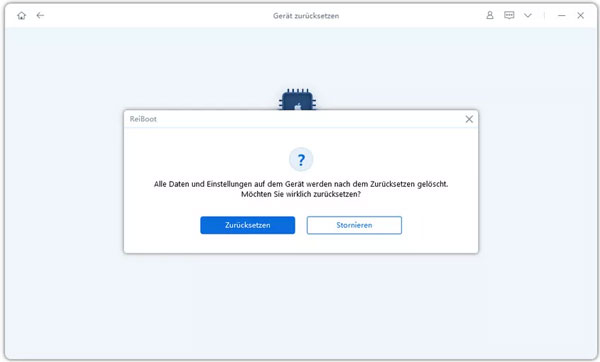
Schritt 3: Nach ca. 10 Minute wird Ihr iOS-Gerät zurückgesetzt. Klicken Sie auf "Erledigt", dann können Sie Ihr iPhone einrichten.
ReiBoot bietet Nutzer auch viele andere Funktionen, z.B. iOS-Beta-Funktionen erkunden, macOS-Update/Downgrade, iTunes reparieren usw. Sie können je nach Bedarf eine Funktion auswählen.
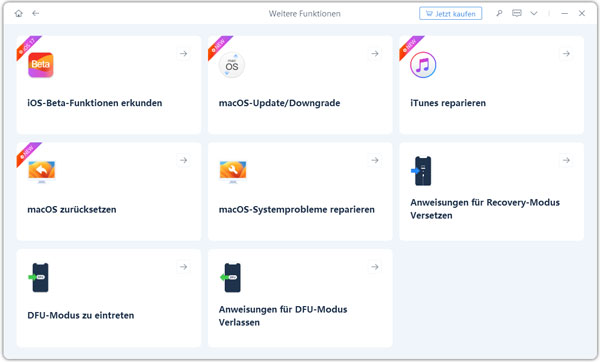
Um das iOS-System zu reparieren, ist ReiBoot nicht die einzige Option. Wir empfehlen eine ähnliche Alternative zu ReiBoot bzw. Aiseesoft iOS Systemwiederherstellung. Das ist das gleiche iOS-Systemreparaturprogramm wie Tenorshare ReiBoot. Es gibt keine Unterschiede in den Funktionen, aber iOS Systemwiederherstellung ist etwas einfacher zu bedienen als ReiBoot.
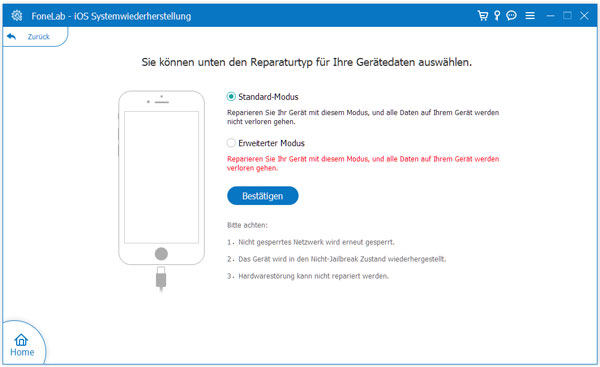
| Funktionen | ReiBoot | Aiseesoft iOS Systemwiederherstellung |
|---|---|---|
| Preis | Ab 35,99 € | Ab 17,50 € |
| Plattform | Windows, Mac | Windows, Mac |
| iOS-Version | iOS 16 | iOS 17 |
| Freies Verlassen des Recovery-Modus | Ja | Ja |
| Automatischer Eintritt in den Recovery/DFU-Modus | Nein | Ja |
| Verschiedene Systemszenarien beheben (Apple-Logo, schwarzer Bildschirm, Einfrieren, Neustart in einer Schleife etc.) | Ja | Ja |
| iOS-Gerät ohne iTunes auf Werkseinstellungen zurücksetzen | Ja | Ja |
| iOS-Gerät ohne Apple ID oder Passcode auf Werkseinstellungen zurücksetzen | Nein | Ja |
| Downgrade und Upgrade von iOS | Ja | Ja |
| 2 Reparaturmodi | Ja | Ja |
Kann Tenorshare ReiBoot Datenverlust verursachen?
Nein, Tenorshare ReiBoot ist darauf ausgelegt, Ihre Daten während des Reparaturprozesses zu schützen.
Wie lange dauert es, bis Tenorshare ReiBoot ein Problem behebt?
Die Reparaturzeit hängt von der Art des Problems ab, aber Tenorshare ReiBoot ist in der Regel schnell und effektiv.
Kann ich Tenorshare ReiBoot auf meinem Mac verwenden?
Ja, Tenorshare ReiBoot ist sowohl für Windows als auch für Mac verfügbar.
Gibt es eine kostenlose Testversion von Tenorshare ReiBoot?
Ja, Tenorshare bietet eine kostenlose Testversion, damit Sie das Produkt vor dem Kauf ausprobieren können.
Ist Tenorshare ReiBoot sicher zu verwenden?
Ja, Tenorshare ReiBoot ist sicher und vertrauenswürdig.
Fazit
In diesem Artikel haben wir Ihnen das Programm ReiBoot vorgestellt. Nach dem Sie seine Funktionen, Vor- und Nachteile erfahren haben, können Sie sich darüber entscheiden, ob Sie ReiBoot verwenden oder nicht. Als Alternative zu ReiBoot können Sie auch Aiseesoft iOS Systemwiederherstellung verwenden, um System-Probleme zu beheben. Downloaden und probieren Sie die Software aus.